電腦用久了出現各種各樣的問題屬於正常的,最常見到的問題是輸入法圖標不見了,那麼當你遇到Win7輸入法圖標不見了該怎麼辦?如何解決呢?如果你不知道怎麼解決的話,趕緊來看看小編整理的Win7輸入法圖標不見了的解決方法吧!
方法/步驟:
1、點擊電腦左下角的開始圖標,然後在打開菜單中點擊控制面板,打開控制面板程序。
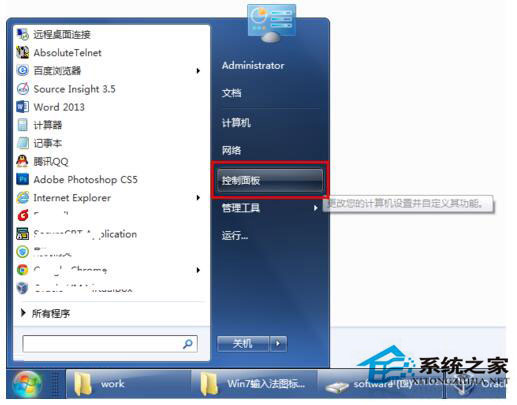
2、在打開的控制面板中選擇“區域和語言”,如下圖紅色方框所示。
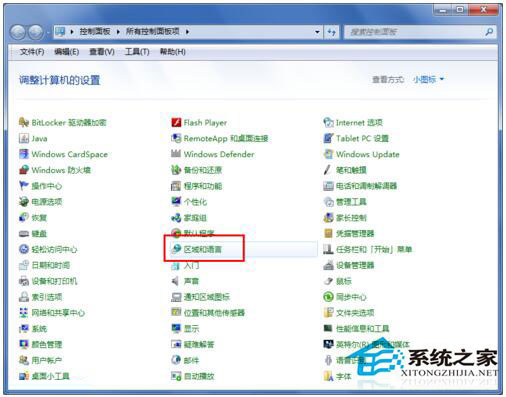
3、點擊“區域和語言”後,就打開如下圖所示的“區域和語言”設置對話框,默認位於格式選項中。
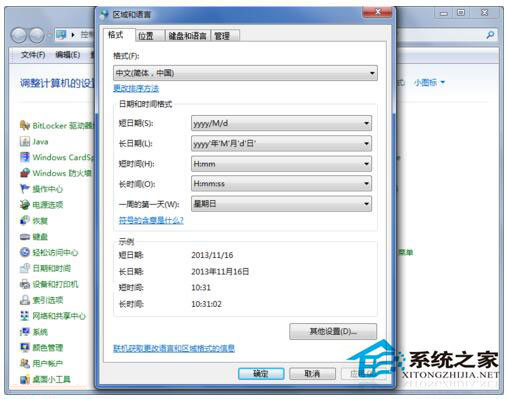
4、點擊上面選項卡中的“鍵盤和語言”,然後在打開的設置頁面中點擊“更改鍵盤”,如下圖紅色方框所示。
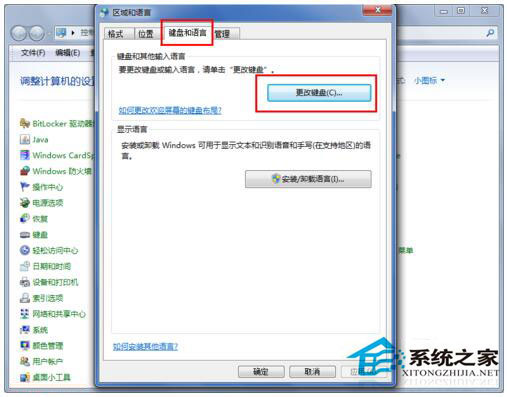
5、點擊更改鍵盤後,就打開如下圖所示的文本服務和輸入語言設置對話框。
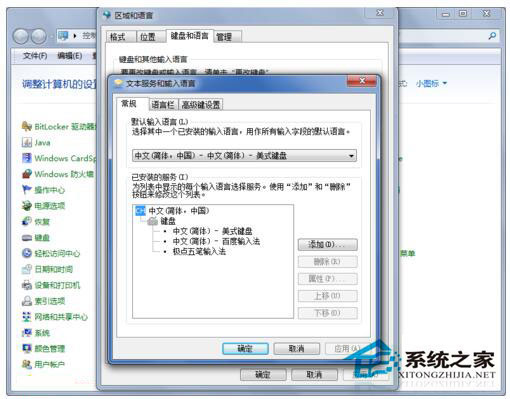
6、在文本服務和輸入語言設置對話框上面點選項卡中點擊“語言欄”打開設置語言欄的頁面,在這裡我們可以看到當前語言欄的狀態是隱藏的。
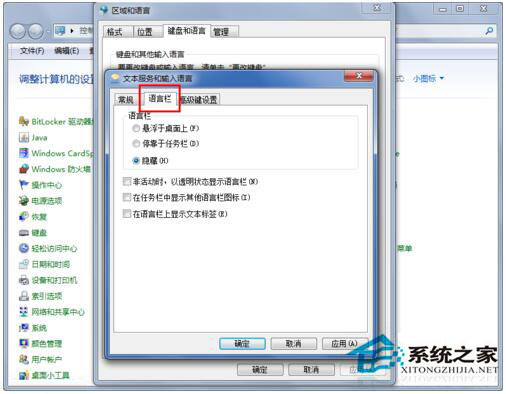
7、將語言欄的狀態改為“懸浮於桌面上”或者“停靠於任務欄”,然後點擊右下方的“應用”和“確定”按鈕,這樣就可以看到輸入法的圖標了。
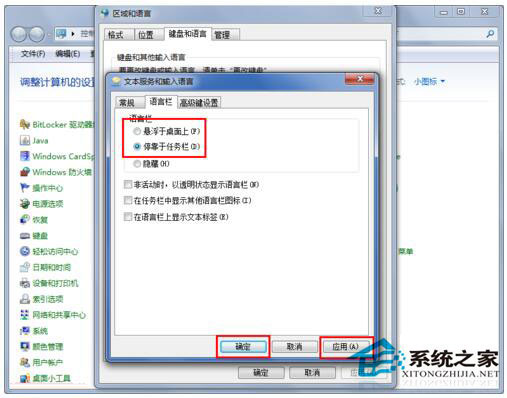
Win7輸入法圖標不見了的解決方法就講到這裡了,是不是幫你解決了這個難題呢?